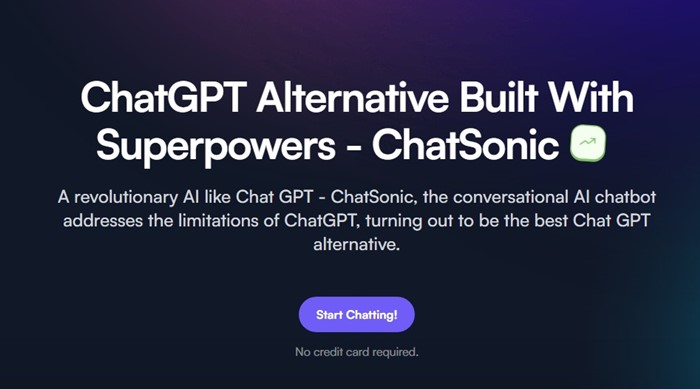Az írásvédelem minden bizonnyal az SD-kártya fontos funkciója: ezzel megakadályozható, hogy a felhasználók véletlenül eltávolítsák a kritikus adatokat. Ha azonban csak SD-kártyáját szeretné használni fájlok tárolására és átvitelére, ez a funkció használhatatlanná teheti.

Mielőtt kidobná az SD-kártyát, és újat vásárolna, olvassa el ezt az útmutatót, amelyből megtudhatja, hogyan távolíthatja el az írásvédelmet a kártyáról, és kezdheti el újra használni.
Távolítsa el az írásvédelmet az SD-kártyáról a Windows 11 rendszerben
Az írásvédelem egy biztonsági funkció, amely csak olvashatóvá teszi az SD-kártyát. Ez azt jelenti, hogy véletlenül nem írhatja felül a tartalmát. A kártyáról nem törölhet fájlokat, és újakat sem adhat hozzá. Az írásvédelem megakadályozza az SD-kártya formázását is.
Az SD-kártyák többféle írásvédelemmel is rendelkezhetnek.
- Mechanikus zár a kártya oldalán
- Belső (digitális) írásvédelem
- Jelszó védelem
Függetlenül attól, hogy SD-kártyája fizikailag vagy digitálisan zárolva van, a megoldást lent találja.
Távolítsa el a fizikai írásvédelmet az SD-kártyáról
A legtöbb SD-kártya rendelkezik fizikai zárral, amellyel aktiválhatja az írásvédelmet. A fizikailag írásvédett SD-kártya feloldása nem tart tovább néhány másodpercnél. Mindössze annyit kell tennie, hogy kikapcsolja ezt a kapcsolót, és már szerkesztheti az SD-kártya tartalmát. Ha mini- vagy micro SD-kártyát használ, illessze be az SD-kártyaadapterbe, mielőtt elkezdené.
Így kapcsolhatja ki az SD-kártya fizikai zárját.
- Keresse meg az írásvédelmi kapcsolót az SD-kártyán. Általában a bal felső oldalon található, amikor a címke felfelé néz.

- Csúsztassa felfelé a kapcsolót az SD-kártya feloldásához.

Ha a kártya már fel volt oldva, vagy ez nem sikerült, akkor lehet, hogy valami mást kell módosítania.
- Nézze meg, hogy az SD-kártya jobb felső részén van-e bevágás.
- Fedje le a bemélyedést egy kis szalaggal, és próbálja újra használni az SD-kártyát.

Ha továbbra sem tudja módosítani a kártya tartalmát, valószínűleg digitális írásvédelemmel kell foglalkoznia. Olvassa el, hogy megtudja, hogyan távolíthatja el ezt a fajta írásvédelmet az SD-kártyáról különböző platformokon.
Távolítsa el az írásvédelmet az SD-kártyáról Windows 11
A Windows 11 rendszerű számítógépeken többféleképpen is eltávolíthatja az írásvédelmet az SD-kártyáról.
Tulajdonságok szerkesztése
Egyes SD-kártyák tulajdonságai között lehetőség van az írásvédelem hozzáadására vagy eltávolítására. Ellenőrizze, hogy az Öné ebbe a kategóriába tartozik-e.
- Helyezze be az SD-kártyát a számítógép olvasójába.

- Keresse meg a „Sajátgép” elemet.

- Kattintson a jobb gombbal az SD-kártya meghajtójára, és válassza a „Tulajdonságok” lehetőséget.

- Nézze meg, hogy eltávolíthatja-e az írásvédelmet ebben az ablakban.
Ha nem volt szerencséje, más módszert kell alkalmaznia.
A Diskpart használata
Az SD-kártya írásvédelmének eltávolításának következő módja a Window parancssorának használata szükséges. A megoldás használatához rendszergazdai módban kell lennie.
- Helyezze be az SD-kártyát laptopjába vagy asztali számítógépébe.

- Nyissa meg a Start menüt, és írja be a „Futtatás” kifejezést a keresősávba.

- Típus “
cmd” a „Megnyitás” melletti mezőben, és nyomja meg az „OK” gombot.
- Típus “
diskpart” az új ablakban, és nyomja meg az „Enter” gombot.
- Ezután írja be a „list disk” kifejezést, és nyomja meg az Enter billentyűt.

- Megjelenik a számítógépe lemezeinek számozott listája. Keresse meg az SD-kártyát a listában.

- Típus “
select disk #” cseréje közben a#szimbólumot az SD-kártya melletti számmal a listán, majd nyomja meg az Enter billentyűt.
- Típus “
attributes disk clean readonly” és nyomja meg az Enter billentyűt.
- Lépjen ki a parancssorból.
Az SD-kártya már nem írásvédett, és tetszés szerint módosíthatja a tartalmát vagy formázhatja.
Rendszerleíró adatbázis szerkesztése
A harmadik módja annak, hogy törölje az írásvédelmet az SD-kártyáról a Windows PC használatával, a Rendszerleíróadatbázis-szerkesztő használata. Ez akkor működik, ha a kártya írásvédelmének oka egy rossz Windows rendszerleíró kulcs. Az adatokat manuálisan kell javítania. Íme, hogyan kell csinálni.
- Helyezze be az SD-kártyát a készülékbe.

- Mielőtt továbblép, készítsen biztonsági másolatot az SD-kártyán lévő összes fontos fájlról.
- Nyissa meg a Futtatás párbeszédpanelt a „Futtatás” kifejezésre keresve a start menüben, vagy a „Ctrl” és az „R” billentyű egyidejű lenyomásával.

- Típus “
regedit” és nyomja meg az Enter billentyűt.
- Ha szükséges, engedélyezze az alkalmazás számára, hogy módosítsa az eszközt.
- Navigáljon a következő helyre: “
HKEY_LOCAL_MACHINE\SYSTEM\CurrentControlSet\Control” (ezt másolhatja és beillesztheti az ablak felső sávjába).
- Ha nincs ilyen hely, kattintson jobb gombbal a „Vezérlő” elemre az oldalsávon, és válassza a „Kulcs” lehetőséget az „Új” alatt.

- Az újonnan létrehozott kulcs neve „StorageDevicePolicies”

- Kattintson a jobb gombbal a „StorageDevicePolicies” elemre az oldalsávon, és ezúttal az „Új” alatt válassza a „DWORD (32-bit)” lehetőséget. Nevezze el a fájlt „WriteProtect”-nek.

- Nyissa meg a „WriteProtect” elemet dupla kattintással, módosítsa az értékadatokat 0-ra, és nyomja meg az „OK” gombot.

Lépjen ki a Rendszerleíróadatbázis-szerkesztőből, és indítsa újra a számítógépet.
Távolítsa el az írásvédelmet az SD-kártyáról Mac számítógépen
Próbálja ki a következő megoldásokat, hogy eltávolítsa az írásvédelmet SD-kártyájáról a Mac számítógépén.
Csak olvasható eltávolítása fájlból
A kártyán lévő egyetlen csak olvasható fájl elegendő ahhoz, hogy formázási problémákat okozzon. Mielőtt bonyolultabb megoldásokhoz folyamodik, nézze meg, hogy a csak olvasható fájl nem vált ki írásvédelmet.
- Helyezze be a kártyát a Mac számítógép SD-kártyanyílásába, vagy használjon adaptert, ha szükséges.

- Nyissa meg az SD-kártyát a Finderben.

- Ellenőrizze a fájl attribútumait. Válassza ki a fájlt, kattintson a „Fájl”, majd a „Get Info” elemre.

- Kattintson a „Megosztás és engedélyek” melletti nyílra.

- Ha a fájl csak olvasható, módosítsa az „Olvasás és írás” értékre.

- Próbálja meg látni, hogy ez megoldotta a problémát, vagy ismételje meg a lépéseket a többi fájl esetében.
Használja a Lemez segédprogramot
Az is előfordulhat, hogy az SD-kártya írásvédett hiba miatt. Ebben az esetben a következőképpen távolíthatja el az írásvédelmet az SD-kártyáról a Mac lemez segédprogramjával.
- Helyezze be az SD-kártyát a Mac-be.
- Kattintson a nagyítóra a képernyő jobb felső sarkában.

- Írja be a „disk utility” parancsot, és nyissa meg az első eredményt.

- Válassza ki az SD-kártyát a bal oldali listából.

- Keresse meg az „Elsősegélyt” a tetején.

- Kattintson a „Futtatás” gombra.

Várja meg, amíg a folyamat befejeződik, és nézze meg, hogy használhatja-e most az SD-kártyát.
Távolítsa el az írásvédelmet egy Linux-eszközön lévő SD-kártyáról
Az írásvédelem eltávolításának lépései az SD-kártyáról egy Linux-eszközön kissé eltérőek. Kövesse az alábbi utasításokat.
- Győződjön meg arról, hogy az SD-kártya be van helyezve a készülékbe.

- Nyissa meg a Terminált.
- Írja be az „lslbk” parancsot, és nyomja meg az „Enter” gombot.

- Keresse meg SD-kártyáját a listában, és másolja ki az információkat az első oszlopból.
- Ezután írja be a „
sudo hdparm -r0” és illessze be mellé az imént másolt tartalmat.
- Nyomja meg az „Enter” gombot.

- Hagyja el a terminált az „exit” beírásával és az „Enter” megnyomásával.
Az SD-kártya tartalma most szerkeszthető és törölhető.
Távolítsa el az írásvédelmet az SD-kártyáról Android-eszközön
Ha Android-eszközének SD-kártyája csak olvasható, nem tudja megfelelően használni. A jó hír az, hogy meg tudod oldani a problémát. Ehhez azonban számítógépre lesz szüksége.
- Válassza le a memóriakártyát az Android beállításaiban, és távolítsa el az eszközről.

- Helyezze be a kártyát egy adapterbe.

- Helyezze az adaptert a memóriakártyával a számítógép SD-kártya-olvasó nyílásába.
600
- Kövesse a fenti utasításokat a számítógépe operációs rendszerére vonatkozóan.
Ne add fel az SD-kártyát
Az írásvédelmi probléma komolyan korlátozhatja az SD-kártya használatát. Azonban még nincs veszve minden, mivel nagy valószínűséggel megoldhatja a problémát a fent említett módszerek egyikével.
Problémái voltak az írásvédelemmel? Sikerült megmenteni az SD-kártyát? Tudassa velünk az alábbi megjegyzések részben.